Dit artikel geeft u de volledige informatie over het probleem dat 360 graden video niet werkt. Daarom, als je 360-gradenvideo niet werkt op je pc, Android-telefoon of YouTube, moet je dit geoptimaliseerde bericht bekijken.
Hier heb ik een aantal oplossingen voor gespecificeerd problemen oplossen YouTube 360 graden video werkt niet probleem in verschillende scenario’s.
Laten we dus zonder verder uitstel verder gaan:
Vrij Video Reparatie Gereedschap.
Reparatie beschadigde, schokkerige, korrelige en andere video problemen zonder de oorspronkelijke kwaliteit gemakkelijk te verliezen. Probeer nu!
Deel 1: Wat is de 360 graden video?
De 360 graden video is een videoclip die eenvoudig vanuit alle mogelijke richtingen kan worden bekeken door simpelweg te slepen. Dit soort video wordt ook wel meeslepende of sferische video genoemd.
Desalniettemin worden 360-gradenvideo’s gemaakt door omnidirectionele camera’s om het zicht vanuit elke richting tegelijkertijd vast te leggen.
Nu moet je bereid zijn om te weten: waarom werkt mijn 360-video niet en hoe dit probleem op te lossen, toch? Geen paniek, lees de onderstaande secties om het antwoord op deze vragen te krijgen.
Deel 2: Waarom “360 graden video’s werken niet”?
Er kunnen talloze oorzaken zijn die ertoe kunnen leiden dat de YouTube 360 graden video niet werkt.
Dus hieronder heb ik de belangrijkste redenen opgesomd die dit probleem kunnen veroorzaken. Laten we kijken:
- Verouderde grafische stuurprogramma’s
- Vanwege een incompatibele browser
- Als de hardwareversnelling niet is ingeschakeld
- Vanwege een verouderde YouTube-app
- Beschadigd 360-videobestand
- Cache & tijdelijk bestand, enz.
Deel 3: Hoe 360 graden video werkt niet probleem op te lossen?
Hier heb ik verschillende oplossingen besproken om op te lossen dat 360-gradenvideo niet werkt in verschillende situaties. U kunt dus de onderstaande oplossingen proberen op basis van uw situatie en behoefte. Probeer ze eens.
-
Repareren 360 graden video speelt niet af op computer
-
Repareren 360-gradenvideo die niet wordt afgespeeld op YouTube
-
Repareren 360-gradenvideo die niet wordt afgespeeld op Android
Repareren 360 graden video speelt niet af op computer
Oplossing # 1: Bijwerken de grafische stuurprogramma’s van de pc
Vaak kunnen problemen met het systeemstuurprogramma, zoals verouderde grafische stuurprogramma’s, verschillende soorten problemen voor de gebruikers veroorzaken. In dat geval kan het bijwerken van de stuurprogramma’s van de grafische kaart helpen om het probleem met het reparatie corrupte videobestand. Volg hiervoor deze stappen:
Stap 1: Zorg er allereerst voor dat u de nieuwste grafische driver voor een installatie hebt gepresenteerd.
Stap 2: Ga op uw pc naar Apparaatbeheer.
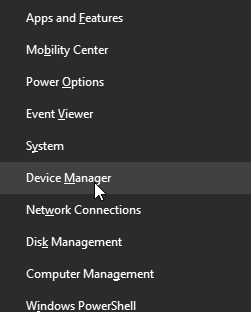
Stap 3: Ga in een linkerpaneel naar de Beeldscherm adapters en vouw het uit,
Stap 4: Klik hierna met de rechtermuisknop op de geïnstalleerde grafische kaart en kies de optie Bijwerken de Stuurprogramma software.
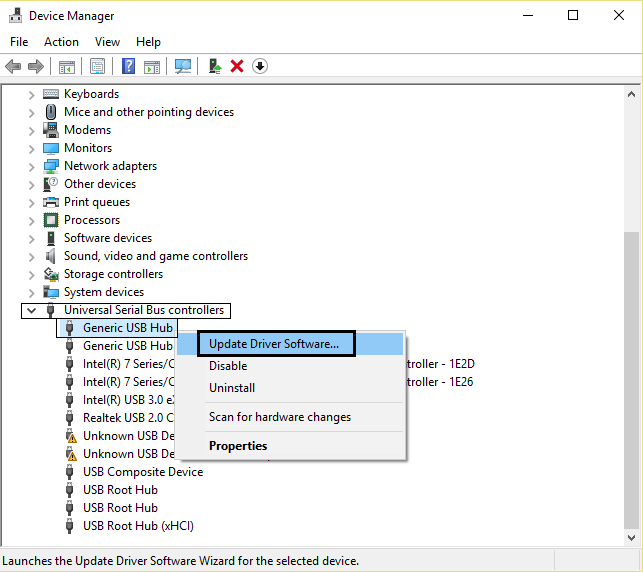
Stap 5: Nu wordt er een nieuw grafisch stuurprogramma geïnstalleerd zodra u uw systeem opnieuw opstart.
Oplossing # 2: Speel in de compatibele webbrowser
De 360-video’s worden alleen afgespeeld in de webbrowser die het HTML 5-formaat ondersteunt. Als je je video’s echter niet in een andere browser kunt afspelen, betekent dit dat de browser die je gebruikt het 360-graden bestandsformaat niet ondersteunt.
Je 360 graden video’s speel je vloeiend af in Google Chrome, Internet Explorer, Mozilla Firefox, Safari, Opera, etc.
Oplossing # 3: Schakel een hardware versnelling in Windows in
Een andere manier waarop u kunt proberen te repareren 360 graden video niet werkt probleem is – schakel de hardware versnelling in. Het is een functie die al is uitgeschakeld op de Windows-pc.
Schakel daarom deze functie gewoon in door de onderstaande stappen te volgen en los het probleem met de 360 graden video niet afspeelbaar op:
Stap 1: Start het Configuratiescherm.
Stap 2: Selecteer de optie Grote iconen naast Bekijken op die u rechtsboven in uw scherm kunt zien.
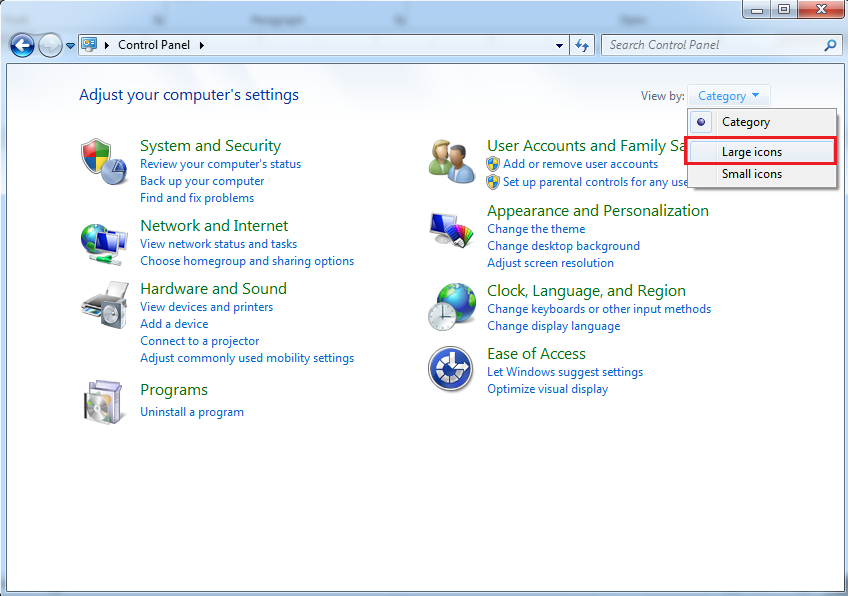
Stap 3: Tik op een weergave optie.
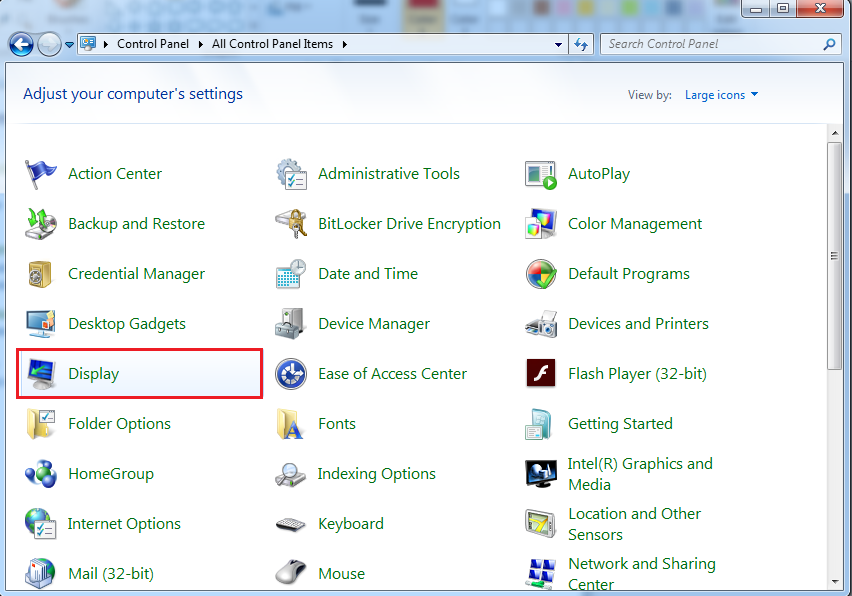
Stap 4: Klik in de vierde stap op de optie Beeldscherm instellingen wijzigen.
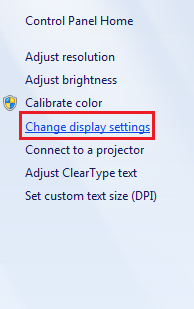
Stap 5: Klik op een optie Geavanceerde instellingen.
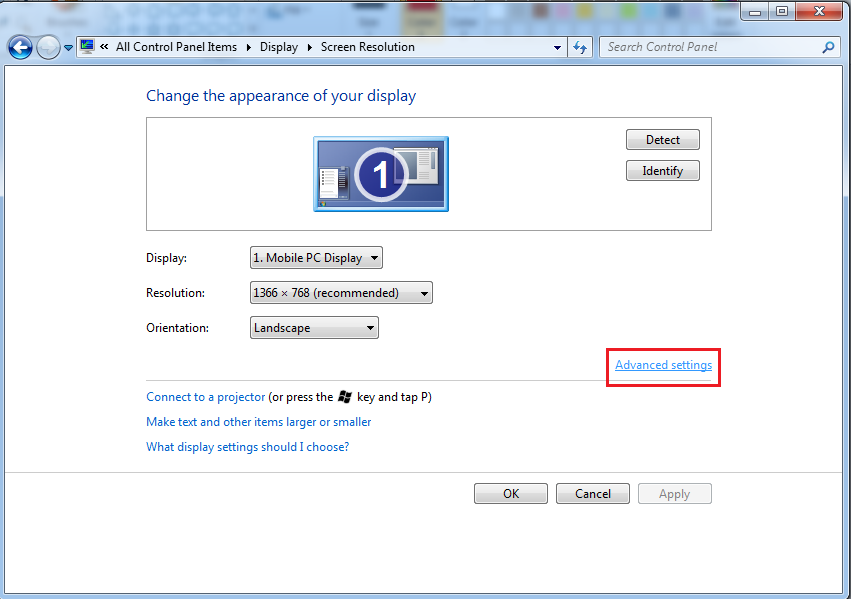
Stap 6: Ga naar het tabblad Problemen oplossen.
Stap 7: schuif een schuifregelaar voor hardware versnelling naar de rechterkant om deze op AAN te zetten.
Stap 8: Tik op OK. Start vervolgens uw pc opnieuw op en probeer de 360-video’s in uw browser af te spelen.
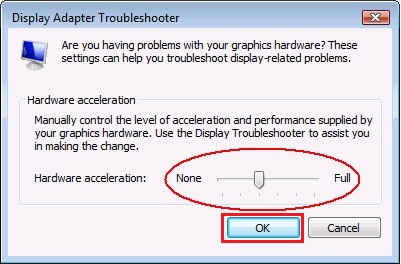
Lees ook – 11 Oplossingen: VLC speelt geen YouTube-video’s af!
Oplossing # 4: Bijwerken de browser
Het bijwerken van de webbrowser naar de nieuwste versie is een andere handige manier om dergelijke problemen op te lossen. Hier zijn de eenvoudige stappen die u kunt volgen om de browser bij te werken.
- Klik eerst op Een Google Chrome-optie aanpassen die zich in de rechterbovenhoek van uw browser bevindt.
- Klik in de tweede stap op Help
- Tik daarna op Over een Google Chrome.
- Chrome zoekt nu naar de nieuwe update en probeert deze te installeren.
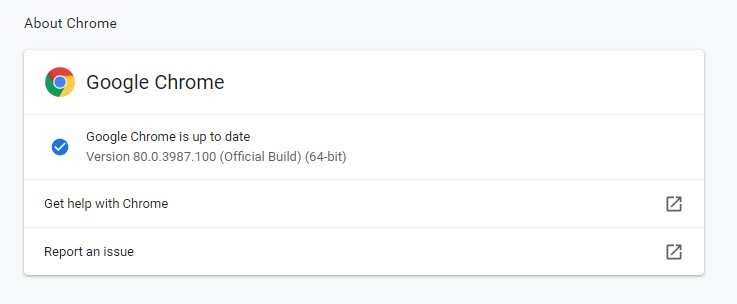
- Zodra het is bijgewerkt, drukt u op de optie Opnieuw starten om de browser te starten.
Repareren 360 graden video speelt niet af op YouTube
Oplossing # 1: Bijwerken de YouTube-applicatie
Als je een verouderde versie van de YouTube-app gebruikt, is de kans groot dat YouTube 360 graden video niet werkt.
Om dit probleem op te lossen, moet je je YouTube-app updaten door de onderstaande stappen te volgen:
- Open de Google Play Store-app op uw telefoon.
- Zoek vervolgens naar de YouTube-app in het zoekvak
- Als er een laatste bijwerken beschikbaar is voor de app, druk dan op de bijwerken-knop.
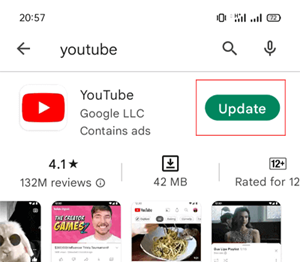
Oplossing # 2: Installeer de YouTube-applicatie opnieuw
Het verwijderen en opnieuw installeren van de apps helpt meestal bij het oplossen van verschillende soorten app-gerelateerde problemen. Aangezien je YouTube 360 graden-video niet werkt, probeer je dit probleem op te lossen door de YouTube-app opnieuw te installeren.
Zo doet u dat:
Stap 1: Ga naar de app Instellingen
Stap 2: Selecteer de apps en meldingen
Stap 3: Scrol omlaag naar de YouTube-applicatie >> Tik op Verwijderen >> OK
Oplossing # 3: Cache bestanden wissen in YouTube-applicatie
Soms kunnen cachebestanden leiden tot onverwachte fouten en bugs in de applicatie en op apparaten. Het is dus mogelijk dat de cache van uw YouTube-toepassing verantwoordelijk is voor niet-afspeelbare 360-gradenvideo’s.
Wis gewoon de cachebestanden van je YouTube-app om dit probleem op te lossen.
Hier is hoe u dit kunt doen:
- Ga op je mobiel naar Instellingen >> Apps
- Tik op YouTube en vervolgens op Opslag optie >> Cache wissen.
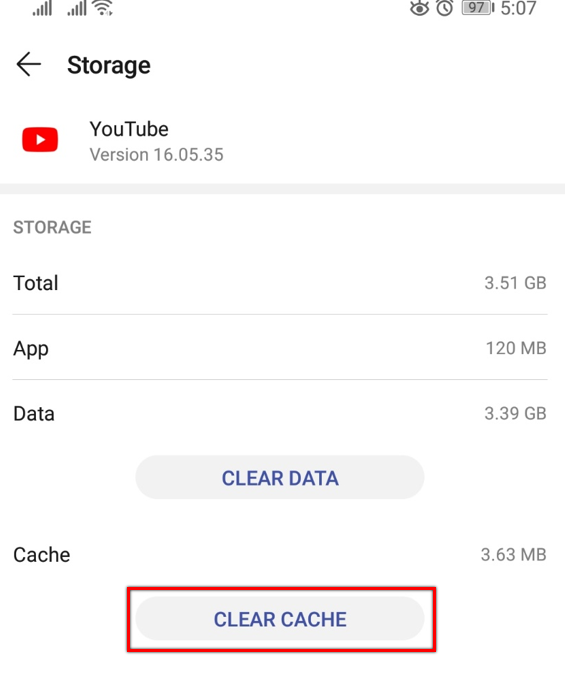
- Probeer daarna je 360°-video’s af te spelen in je YouTube-app.
Na het voltooien van deze stappen, zou het probleem met de 360-graden video’s die niet werken opgelost moeten zijn.
Lees ook – [7 reparaties] Dit videobestand kan niet worden afgespeeld Fout code 224002
Repareren 360 graden video speelt niet af op Android
Oplossing # 1: Controleer een internet verbinding
Je 360-graden video kan mogelijk niet worden afgespeeld omdat er onvoldoende mobiele data is/WI-FI niet goed werkt. Daarom moet je de internetverbinding controleren en daarna je 360°-video’s proberen af te spelen.
Maar als er geen probleem is met de internetverbinding, ga dan verder met de volgende methode.
Oplossing # 2: Start uw Android-apparaat opnieuw op
De meeste gebruikers van Android-telefoons hebben gemeld dat het opnieuw opstarten van de telefoon hen had geholpen bij het oplossen van verschillende problemen en storingen op hun telefoons. Dus hier zou ik je ook willen aanraden om je mobiel opnieuw op te starten. Omdat een eenvoudig opnieuw opstarten u ook kan helpen bij het opnemen van een video die niet kan worden afgespeeld op de telefoon.
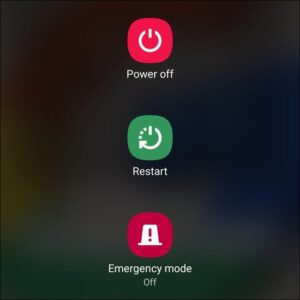
Oplossing # 3: Werk uw smartphone bij
Er is een grote kans dat 360 graden video niet werkt Android-probleem kan optreden vanwege de verouderde versie van uw telefoon. U moet dus controleren of uw apparaat moet worden bijgewerkt of dat er een laatste update beschikbaar is of niet. Probeer hiervoor deze eenvoudige stappen:
Stap 1: Zorg ervoor dat uw telefoon is verbonden via internet.
Stap 2: Open de Instellingen >> ga naar “Over de telefoon“.
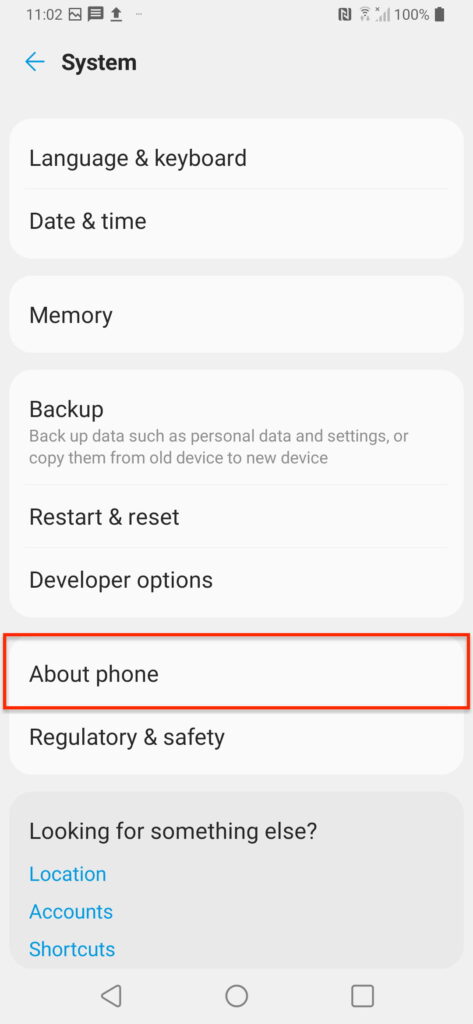
Stap 3: Controleer nu op de updates. Als u hier de nieuwste beschikbare updates kunt zien, verschijnt de optie ” Bijwerken” op uw scherm. Klik erop.
Stap 4: Na het installeren van de laatste update, herstart en installeer de systeemsoftware. Klik erop.
Oplossing # 4: Gyroscoop kalibreren
Welnu, als u een smartphone met gyroscoop heeft, is een sensor mogelijk niet correct gecorrigeerd. Het kalibreren van de sensor kan je helpen om te gaan met het feit dat YouTube 360-video’s niet herkent. Hier zijn de eenvoudige stappen om een sensor te kalibreren.
Stap 1: Open de app Instellingen op uw Android-telefoon.
Stap 2: Klik vervolgens op de optie Toegankelijkheid.
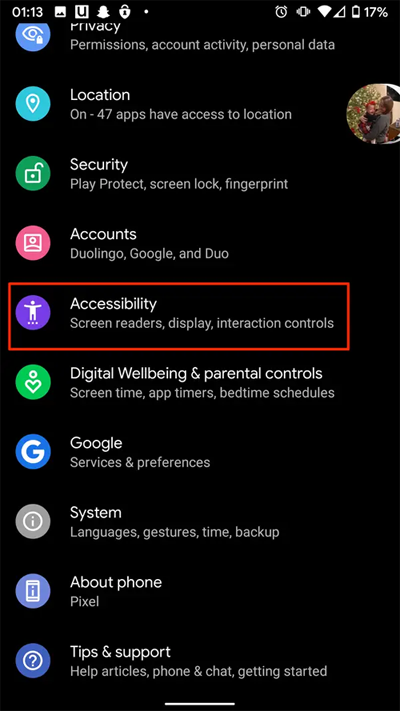
Stap 3: Hierna ziet u de optie Gyroscoop kalibratie.
Stap 4: Kies die optie om een gyroscoop te kalibreren.
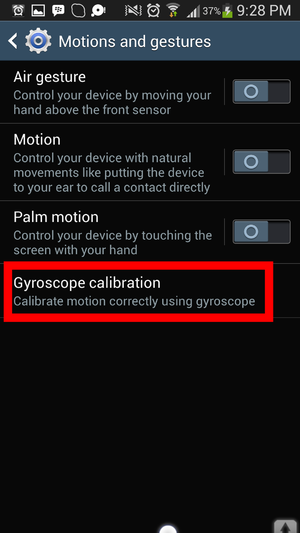
Stap 5: Probeer nu je 360 graden opnames af te spelen en te bekijken in je video app.
Aanbevolen Oplossing om het probleem met 360 graden video op te lossen
Als je het probleem met 360 graden video niet kunt oplossen, zelfs niet nadat je zoveel oplossingen hebt geprobeerd, is het mogelijk dat je videobestand om de een of andere reden beschadigd raakt. In een dergelijke situatie moet u de meest krachtige en betrouwbare gebruiken Video Reparatie Hulpmiddel.
Het is een van de beste programma’s die bijna alle populaire videoformaten ondersteunen, zoals MP4, MOV, AVI, AVCHD, WMV en andere bestanden, inclusief de 360-gradenbestanden. U kunt deze feature-loaded software eenvoudig gebruiken zonder enige technische vaardigheden.


* Free version of this program only previews repaired videos.
Daarnaast heeft het een eenvoudig reparatieproces dat geen invloed heeft op de eigenschappen of resolutie van een videobestand. Dus, zonder enige vertraging, download en installeer deze tool snel en probeer de gegeven stapsgewijze handleiding om te repareren dat 360 graden video niet werkt.
Stap 1: Download, installeer en start Video Reparatie software op uw systeem. Klik op 'Bestanden toevoegen' om beschadigde videobestanden toe te voegen.

Stap 2: Klik op de knop 'Reparatie' om het reparatie proces te beginnen. Dit begint het een voor een repareren van uw toegevoegde videobestanden.

Stap 3: U kunt op 'Preview' klikken om het gerepareerde videobestand in de software te bekijken en op de knop 'Gerepareerde bestanden opslaan' klikken om de gerepareerde video’s op de gewenste locatie op te slaan.

Deel 4: Veelgestelde vragen (veelgestelde vragen)
Hoe kan ik 360°-video's bekijken op mijn pc?
Om de 360-gradenvideo's op uw computer te bekijken, moet u Movies and TV-toepassingen op uw Windows-systeem installeren en openen. Ga daarna naar de rubriek ‘360° video’s’ >> tik op de video en begin met spelen & bekijken.
Kan VLC 360 video's afspelen?
Nou, het antwoord is ja. VLC is een gratis open source-speler die zonder enige moeite multimedia bestanden samen met de 360-gradenvideo's kan afspelen.
Hoe schakel ik 360-video op YouTube in?
U kunt 360°-video's op uw YouTube inschakelen door de onderstaande eenvoudige stappen te volgen:
- Download, installeer en open de YouTube-applicatie.
- Zoek naar de 360 video's of Virtual Reality.
- Zoek hierna naar het typepictogram met twee stippen om het juiste kanaal te krijgen.
- Kies de VR of 360 graden video.
- Klik vervolgens op de afspeelknop om het afspelen van de video te starten.
Deel 5: Tijd om af te ronden
Nu is het tijd om samen te vatten …
Nadat je deze gids voor het oplossen van problemen hebt doorgenomen, moet je nu hebben geleerd hoe je een 360-gradenvideo kunt oplossen die niet werkt op Android, pc of YouTube. Je kunt elk van deze oplossingen proberen om YouTube 360 graden video niet werkend probleem op te lossen zonder enige technische vaardigheden.
Als u echter een directe manier wilt om dit probleem op te lossen, kunt u het beste proberen Video Reparatie Software.
Hopelijk vind je dit bericht nuttig. Succes!

Taposhi is an expert technical writer with 5+ years of experience. Her in-depth knowledge about data recovery and fascination to explore new DIY tools & technologies have helped many. She has a great interest in photography and loves to share photography tips and tricks with others.